
Cuprins:
- Autor John Day [email protected].
- Public 2024-01-30 11:44.
- Modificat ultima dată 2025-01-23 15:04.
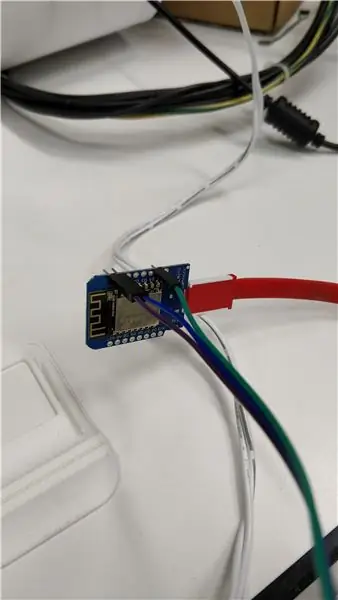
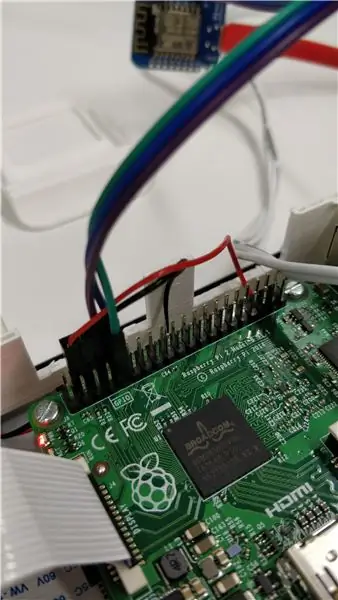
Comunicarea cu un Raspberry Pi folosind un Wemos D1 mini R2.
Pasul 1: Pasul 1: Flash Wemos D1 R2 Mini
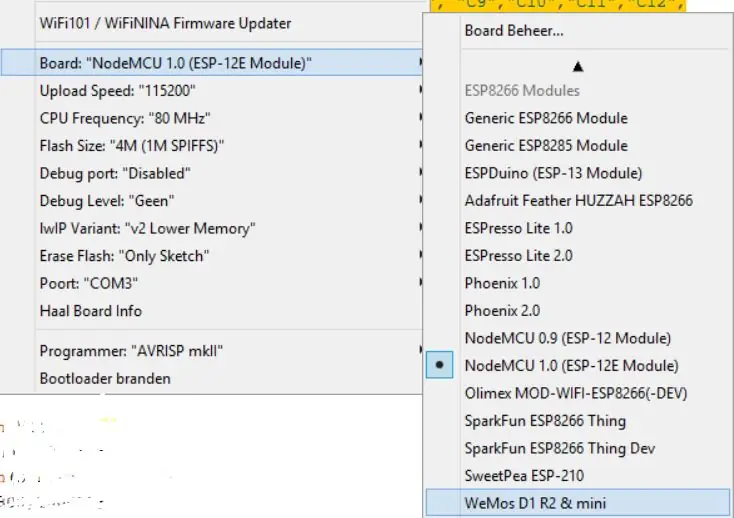
Încărcați următorul cod pe Wemos D1 R2 mini:
/ * * ESP8266 Mod somn profund
*/
configurare nulă () {
ESP.deepSleep (0);
}
bucla nulă () {
}
Pasul 2: Pasul 2: Dezactivarea serviciului consolei pe Raspberry Pi
Dezactivați serviciul serial-getty.
sudo systemctl dezactivează [email protected]
Deschideți „/boot/cmdline.txt”.
sudo nano /boot/cmdline.txt
Eliminați „console = serial0, 115200”, apoi salvați fișierul.
Reporniți.
sudo reboot
Pasul 3: Pasul 3: Conectați Raspberry Pi cu Wemos D1 R2 Mini
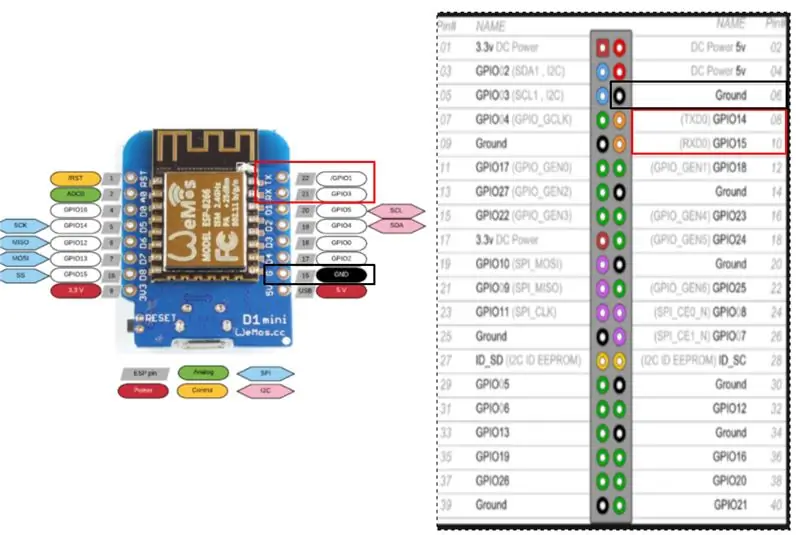
RX RX
TX TX
GND GND
Pasul 4: Pasul 4: Încărcați scriptul Python
Rulați următorul cod pe Raspberry Pi:
timp de import serie de import
ser = serial. Serial (port = '/ dev / ttyUSB0', baudrate = 9600, paritate = serial. PARITY_NONE, stopbits = serial. STOPBITS_ONE, bytesize = serial. EIGHTBITS, timeout = 1) contor = 0
în timp ce 1:
x = ser.readline () print x
ssssss
Pasul 5: Pasul 5: Introduceți datele seriale în chit
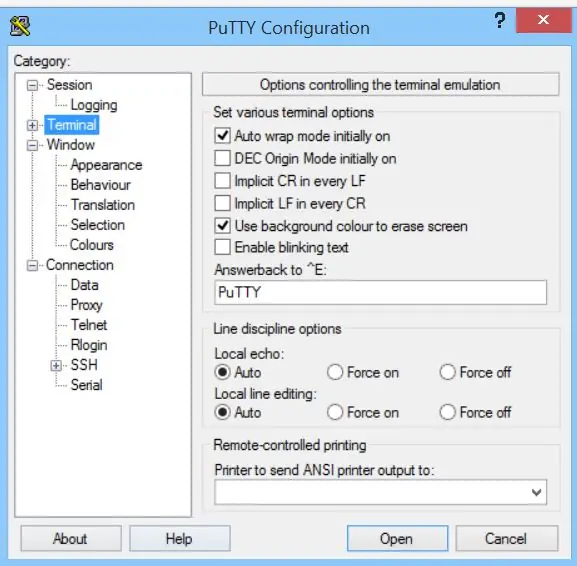
Scrieți date de serie în Putty și vedeți ecoul pe Raspberry Pi.
Recomandat:
Modul card SD cu Arduino: Cum să citiți / să scrieți date: 14 pași

Modul de card SD cu Arduino: Cum să citiți / scrieți date: Prezentare generală Stocarea datelor este una dintre cele mai importante părți ale fiecărui proiect. Există mai multe moduri de stocare a datelor în funcție de tipul și dimensiunea datelor. Cardurile SD și micro SD sunt una dintre cele mai practice dintre dispozitivele de stocare, care sunt utilizate în
Portul USB NODEMcu nu funcționează? Încărcați codul folosind USB pe modulul TTL (FTDI) în doar 2 pași: 3 pași

Portul USB NODEMcu nu funcționează? Încărcați codul folosind modulul USB la TTL (FTDI) în doar 2 pași: obosit să vă conectați la mai multe fire de la USB la modulul TTL la NODEMcu, urmați acest instructable, pentru a încărca codul în doar 2 pași. NODEMcu nu funcționează, atunci nu intrați în panică. Este doar cipul driverului USB sau conectorul USB
Utilizarea RAM a PC-ului către Arduino prin portul serial: 7 pași

Utilizarea RAM-ului PC-ului către Arduino prin portul serial: un prieten de-al meu m-a inspirat cu micul său proiect Arduino. Acest mic proiect implică Arduino UNO R3, care citește datele unui program realizat în Arduino IDE trimis către un port serial (port USB) de un program C # realizat în studio vizual. Ca aceasta
Portul serial - Configurare software: 8 pași

Serial Port - Software Setup: Dacă încercați să controlați ceva în lumea reală folosind computerul, portul serial este probabil cel mai simplu mijloc de comunicare. Vă voi ghida prin procesul de configurare a unui port serial și a unui hiperterminal pe un computer care rulează win
Reparați problema alimentării cu curent continuu de pe laptop folosind portul modemului: 5 pași

Reparați problema alimentării cu curent continuu de pe laptop folosind portul modem: am fixat mufa de alimentare a laptopului o dată cu o metodă nedistructivă. Da, am remediat-o. După trei luni, am auzit ceva zgomot din spatele laptopului. O …. din nou? Când mișcam conectorul, uneori a funcționat. Ca și înainte, în cele din urmă a încetat să funcționeze
